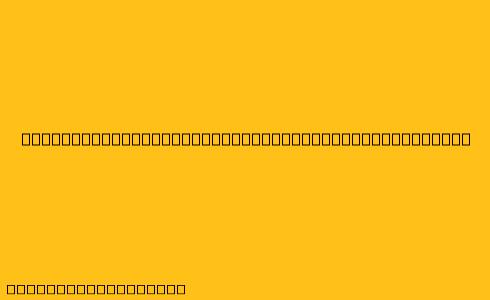Cara Membuat Lingkaran di CorelDraw
CorelDraw adalah perangkat lunak desain grafis yang memungkinkan Anda membuat berbagai bentuk, termasuk lingkaran. Berikut ini cara membuat lingkaran di CorelDraw:
1. Memilih Alat Ellipse
- Buka CorelDraw dan buat dokumen baru.
- Pada toolbar, pilih alat Ellipse Tool (F7). Alat ini berbentuk lingkaran dengan titik tengah.
2. Menggambar Lingkaran
- Klik dan tahan tombol mouse di area kerja Anda.
- Tarik kursor Anda untuk membentuk lingkaran.
- Lepaskan tombol mouse ketika Anda puas dengan ukuran lingkaran.
3. Mengatur Perbandingan Lingkaran
- Lingkaran Sempurna: Saat Anda menggambar lingkaran, tekan tombol Ctrl pada keyboard Anda untuk membuat lingkaran sempurna dengan rasio lebar dan tinggi yang sama.
- Oval: Jika Anda tidak menekan tombol Ctrl, Anda akan membuat oval, yang memiliki rasio lebar dan tinggi yang berbeda.
4. Mengatur Ukuran dan Posisi
- Ukuran: Untuk mengubah ukuran lingkaran, pilih lingkaran dan tarik titik-titik pengontrolnya.
- Posisi: Untuk memindahkan lingkaran, klik dan tahan di dalam lingkaran dan seret ke lokasi yang diinginkan.
5. Menyesuaikan Warna dan Gaya
- Warna: Anda dapat mengganti warna lingkaran dengan menggunakan Fill Tool atau Outline Tool pada toolbar.
- Gaya: Anda dapat menambahkan gaya seperti bayangan, gradien, atau tekstur pada lingkaran Anda dengan menggunakan Interactive Fill Tool atau Interactive Transparency Tool.
6. Mengedit Lingkaran
- Mengubah Bentuk: Anda dapat mengubah bentuk lingkaran menggunakan Shape Tool (F10). Pilih lingkaran dan tarik titik-titik pengontrol untuk mengubah bentuknya.
- Membuat Duplikat: Anda dapat membuat duplikat lingkaran dengan menekan tombol Ctrl + D.
- Menggabungkan Lingkaran: Anda dapat menggabungkan beberapa lingkaran menggunakan alat Weld Tool pada toolbar.
Tips Tambahan:
- Anda dapat menggambar lingkaran yang sempurna dengan menggunakan Ellipse Tool dan menahan tombol Shift saat menggambar.
- Anda dapat menggunakan alat Smart Fill Tool untuk mengisi bentuk dengan warna atau pola.
- Anda dapat menggunakan alat Convert Line to Object untuk mengubah garis menjadi lingkaran.
Dengan mengikuti langkah-langkah sederhana ini, Anda dapat dengan mudah membuat lingkaran di CorelDraw. Selamat mencoba!